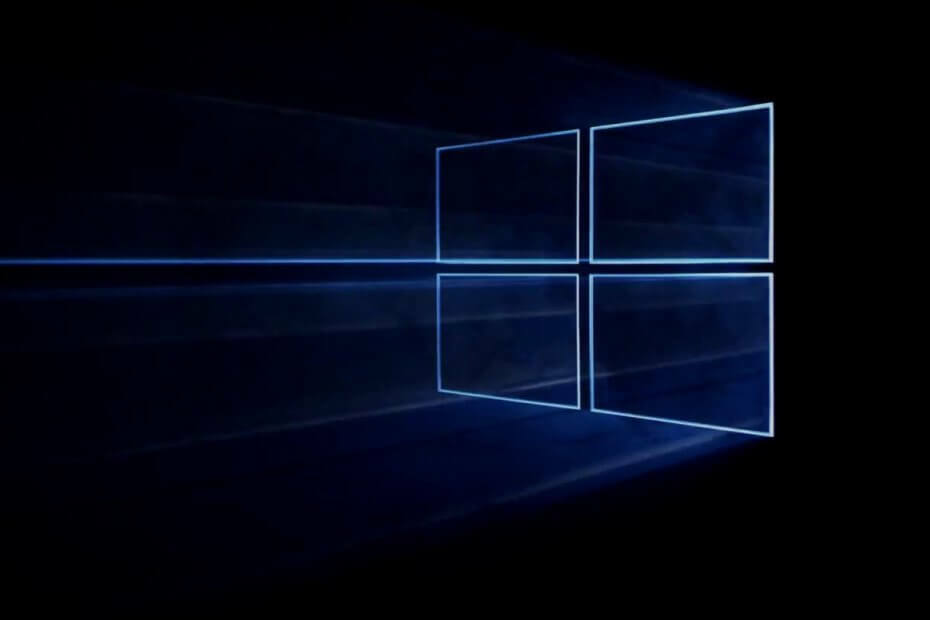
Bu yazılım, sürücülerinizi çalışır durumda tutar, böylece sizi yaygın bilgisayar hatalarından ve donanım arızalarından korur. Tüm sürücülerinizi şimdi 3 kolay adımda kontrol edin:
- DriverFix'i indirin (doğrulanmış indirme dosyası).
- Tıklayın Taramayı Başlat tüm sorunlu sürücüleri bulmak için.
- Tıklayın Sürücüleri güncelle yeni sürümleri almak ve sistem arızalarını önlemek için.
- DriverFix tarafından indirildi 0 okuyucular bu ay
İşletim sistemi olarak Windows'a sahip olan herkes şunu duymuştur: Ölümün Mavi Ekranı(BSOD) hatası. Ne yazık ki, yükseltme yapanlar bile Windows 10 tamamen kurtulmuş değil.
BSOD'ye genellikle virüs bulaşmaları ve bazen sürücüleriniz ile yeni güncellediğiniz Windows sürümü arasındaki yedi uyumsuzluk neden olur.
Tabii ki, çoğu zaman rastgele olsalar da, daha az sıklıkta olmasını sağlamak için yapabileceğiniz birkaç şey var.
Çekirdek Güvenlik Denetimi Hatalarından kaçınmak için en iyi uygulamaların bir listesini derledik ve bunlar okunması kolay bir şekilde listelendi.
BSOD hataları hakkında birçok makale yazdık, bu nedenle bu tür sorunlarla karşılaşırsanız bunları mutlaka inceleyin.
Çekirdek Güvenlik Kontrolü Hatası hatalarını önlemek için ne yapabilirim?
1. Her şeyin sıkıca bağlı olduğundan emin olun
Çoğu zaman BSOD, bellek yuvalarından veya bunların eksikliğinden kaynaklanır. Bu nedenle, her şeyin iyi bağlanıp bağlanmadığını ve yuvalarına uygun şekilde yerleştirilip yerleştirilmediğini kontrol etmek anahtar olabilir.
Aynı temel ilke sabit sürücünüze de uygulanabilir. Çok sayıda bozuk sektöre sahip hatalı veya hasarlı sabit sürücüler BSOD'lerin nedeni olabilir. Ek olarak, sabit sürücünüz doğru şekilde bağlanmadığında da hatalar meydana gelebilir.
Bu nedenle, sabit sürücünüzün uçtan uca ve iyi bir şekilde bağlı olduğundan emin olmak, BSOD hataları olasılığını azaltacaktır.
Not: Sabit sürücü bağlantılarının bellek yuvalarını kontrol ederken, bunu her zaman bilgisayar kapalıyken yapmayı unutmayın.
2. Windows'unuzu güncel tutun
Microsoft, işletim sistemleri için her zaman yeni güncellemeler yayınlar. Bu nedenle, her zaman en son güncellemeleri mümkün olan en kısa sürede almak iyi bir fikirdir.
Normalde, güncellemeler kendilerini otomatik olarak indirir ve uygular, ancak daha kritik olanlar kullanıma sunulduğunda, bunların indirilmesini ve yüklenmesini manuel olarak onaylamanız gerekir.
Bunu yapmak için aşağıdaki adımları uygulamanız yeterlidir:
- Basın Başlat
- Tıklamak Ayarlar
- Seç Güncelleme ve Güvenlik
- git Windows güncelleme
- Tıklamak Güncellemeleri kontrol et hiçbiri zaten indirilmemişse
- Tıklayın İndir bir güncelleme zaten tespit edildiyse
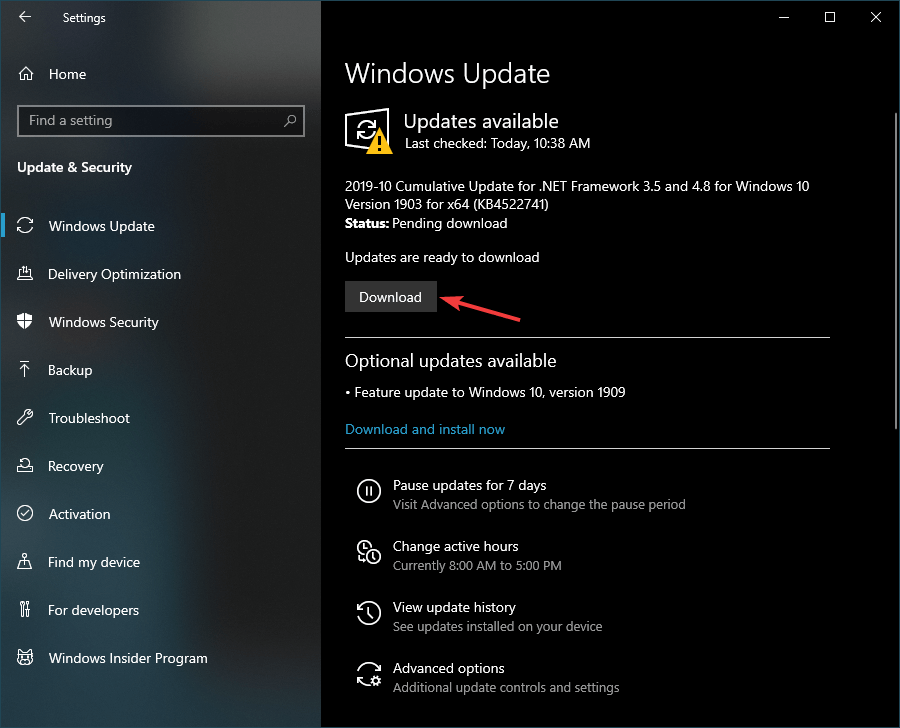
3. Sürücülerinizi sürekli güncel tutun
Yukarıda bahsedildiği gibi, sürücüleriniz çok eski olduğunda ve yeni yüklediğiniz en son Windows güncellemesiyle artık uyumlu olmadığında bir BSOD hatası meydana gelebilir.
Bu nedenle, onları desteklenen en son sürüme güncel tutmak çok önemlidir. Sürücülerinizi nasıl güncelleyeceğinizle ilgili daha ayrıntılı bir kılavuz için buna göz atın harika makale.
4. Bilgisayarınızı kötü amaçlı yazılımlara karşı sık sık tarayın
BSOD almanızın en yaygın nedenlerinden biri, PC'nizin bir virüs enfeksiyonu.
Bu tür talihsiz olayları önlemek için sık sık tam sistem taraması yapmak, uzun vadede sizi birçok baş ağrısından kurtarabilir. Bu nedenle, bilgisayarınızda çalışan herhangi bir kötü amaçlı yazılımı tespit etmek için tam sistem taraması gerçekleştirin.
Kullanabileceğiniz birkaç çözüm vardır, örneğin:
- Windows'un yerleşik antivirüsü
- Windows Defender
- Üçüncü taraf antivirüsler
Üçüncü taraf bir antivirüs kullanmayı seçerseniz, Bitdefender'ı gönülden tavsiye ederiz. Nr olarak derecelendirilmiştir. Dünyanın en iyi 1 antivirüs yazılımı ve bunun iyi bir nedeni var.
Bitdefender Antivirus'ü İndirin
5. Her ihtimale karşı PC'nizi yedekleyin
Bazı BSOD hataları, Windows'ta tamamen düzgün bir şekilde oturum açmanızı bile engeller. Böyle bir durumda, tek çözümünüz ya sürücünüzü tamamen yeniden biçimlendirmek ya da bir Windows sürümü kullanarak önceki bir Windows sürümüne geri dönmektir. geri yükleme noktası.
Sistem geri yükleme noktası oluşturmayı bilmiyorsanız, buna göz atın. derinlemesine kılavuz konuyla ilgili daha fazla bilgi için.
Orijinal kopyayı Sistem Geri Yükleme'de çıkaramıyor musunuz? Bu kılavuzla sorunu nasıl çözeceğinizi öğrenin!
6. PC'nizi overclock etmekten kaçınmaya çalışın
PC'nizi oyun için overclock etmek doğal görünse de, BSOD hatası alma şansınızı da artırabilir. Bu nedenle, PC'nizin bir oyunu biraz daha sorunsuz çalıştırmasını sağlamak için hiç oyun oynamama riskini almak, amacı tamamen ortadan kaldırır.
Bu nedenle, PC'nizin ayarlarını varsayılan değerlerine döndürmek (eğer hız aşırtma BIOS'tan yapıldıysa) ve tüm ayarları kaldırmak iyi bir fikirdir hız aşırtma yazılımı Baştan sona.
BSOD önleyici tedbirler hakkında kapanış düşünceleri
Zaman zaman yukarıda belirtilen uygulamaları takip ederek, herhangi bir BSOD veya Çekirdek Güvenlik Kontrolü Hatası hatasıyla karşılaşmaktan kaçınabilmelisiniz.
Ancak, gerçekleşirse, bu durumlarda tam olarak ne yapacağınızı bilmelisiniz. Bir BSOD'nin nasıl ele alınacağı hakkında daha fazla ayrıntı için bunu kontrol edin. detaylı rehber.
Bu hataların çok çeşitli nedenlerle olabileceğini unutmayın, bu nedenle aşağıdakileri yapın: tüm adımlar alma şansınızı büyük ölçüde azaltacaktır.
Makaleyi faydalı buldunuz mu? Aşağıdaki yorum bölümünde bize bildirin.
İLGİLİ MAKALELER KONTROL EDERİZ:
- Windows 10'un BSOD'leri tarafından gösterilen QR kodları nasıl kullanılır?
- Windows 10'da Çekirdek Modu Yığın Bozulması BSOD [HIZLI DÜZELTME]
- Microsoft, yeni Windows Update BSOD hatalarını kabul etti

